Ps是一款非常优秀的绘画软件,ps作为绘制插画的多功能软件,填充颜色的方法都有很多种,很多刚接触ps软件的小伙伴不知道怎么填充颜色。本期内容为大家分享ps怎么快速给插画填充颜色?以下是详细内容。
ps怎么快速给插画填充颜色?
(1)前景色和背景色
前景色:打开ps软件,点击“文件”>“新建”,新建画布,点击左侧工具栏中的“前景色”图标,在弹出的拾色器窗口选择“红色”,点击“确定”按钮,接着按“Alt+Delete”快捷键填充前景色即可。
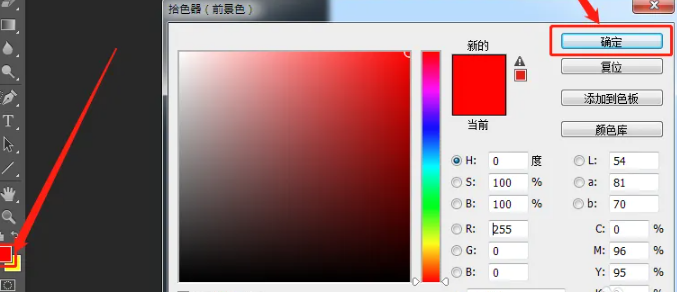
背景色:打开ps软件,新建画布,点击左侧工具栏中的“背景色”图标,在拾色器窗口选择“黄色”,点击“确定”按钮,接着按“Ctrl+Delete”快捷键填充颜色即可。
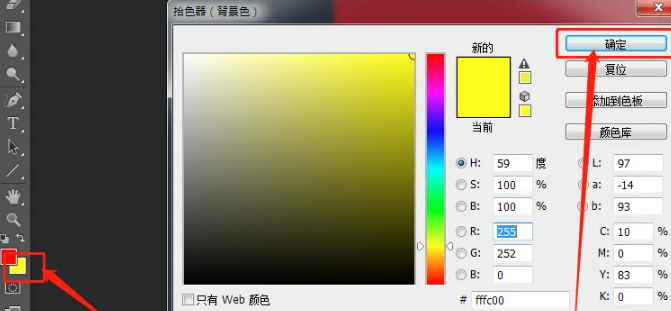
(2)点击“编辑”>“填充”
打开ps软件,新建画布,点击菜单栏中的“编辑”选项,才弹出的下拉框中点击“填充”选项,接着会弹出填充窗口,点击“使用”右侧的下拉按钮,会弹出“前景色”、“背景色”和“颜色”等选项,根据需求选择,然后点击“确定”按钮即可。
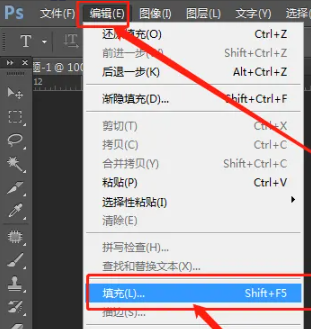
(3)区域填充
打开ps软件,新建画布,在左侧个工具栏中点击“矩形选框工具”,在画布中绘制一个矩形选框,鼠标右击,在弹出来的窗口点击“填充”选项,在“填充”面板中点击“颜色”选项,选择喜欢的颜色,点击“确定”按钮,回到面板中继续点击“填充”选项,颜色就填充完成了。
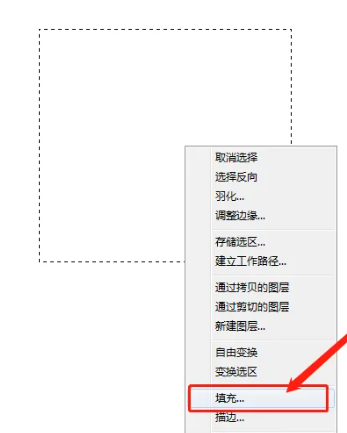
以上就是小编分享的“ps怎么快速给插画填充颜色?ps颜色填充教程!”相关内容。希望以上内容能对您有所帮助,小伙伴们我们下期再见哦~



